iOS播放视频文件一般使用 MPMovIEPlayerVIEwController 和 MPMovIEPlayerController。MPMovIEPlayerVIEwController里面包含了一个MPMovIEPlayerController,如果要在页面中内嵌播放器的话,使用MPMovIEPlayerController,如果只需要播放一个视频,那么用MPMovIEPlayerVIEwController也是很方便的。
下面是我自己封装的一个调用播放器的方法,用Swift3.0写的
import UIKitimport MediaPlayerfinal class YSDMediaPlayer: NSObject { static let shared = YSDMediaPlayer() private overrIDe init() {} func showPlayerWithfile(path: String?,presentedVIEwController: UIVIEwController) { guard let pa = path else { return } autoreleasepool { let movIEURL = URL(fileURLWithPath: pa) let movIEController = MPMovIEPlayerVIEwController(contentURL: movIEURL)! movIEController.movIEPlayer.preparetoPlay() movIEController.movIEPlayer.controlStyle = .fullscreen movIEController.vIEw.backgroundcolor = UIcolor.black movIEController.vIEw.frame = CGRect(x: 0,y: 0,wIDth: UIScreen.main.bounds.wIDth,height: UIScreen.main.bounds.height) presentedVIEwController.present(movIEController,animated: true) { NotificationCenter.default.addobserver(forname: NSNotification.name.MPMovIEPlayerPlaybackDIDFinish,object: movIEController.movIEPlayer,queue: OperationQueue.main,using: { (noti) in let theMovIE = noti.object as! MPMovIEPlayerController NotificationCenter.default.removeObserver(self,name: NSNotification.name.MPMovIEPlayerPlaybackDIDFinish,object: theMovIE) movIEController.dismiss(animated: true,completion: nil) }) } } }} movIEPlayer.movIEwControlMode = MPMovIEControlModeDefault
MPMovIEControlModeDefault 显示播放/暂停、音量和时间控制
MPMovIEControlModeVolumeOnly 只显示音量控制
MPMovIEControlModeHIDden 没有控制器
movIEPlayer.scallingMode = MPMovIEScallingModeAspectFit;
你可以使用下列宽高比值:
MPMovIEScallingModeNone 不做任何缩放
MPMovIEScallingModeAspectFit 适应屏幕大小,保持宽高比
MPMovIEScallingModeAspectFill 适应屏幕大小,保持宽高比,可裁剪
MPMovIEScallingModeFill 充满屏幕,不保持宽高比
你会观察到以下通知:
MPMovIEPlayerContentPreloadDIDFinishNotification
当电影播放器结束对内容的预加载后发出。因为内容可以在仅加载了一部分的情况下播放,所以这个通知可能在已经播放后才发出。
MPMovIEPlayerScallingModeDIDChangednotification
当用户改变了电影的缩放模式后发出。用户可以点触缩放图标,在全屏播放和窗口播放之间切换。
MPMovIEPlayerPlaybackDIDFinishNotification
当电影播放完毕或者用户按下了Done按钮后发出。
总结以上是内存溢出为你收集整理的Swift3 MPMoviePlayerViewController的使用,iOS播放视频全部内容,希望文章能够帮你解决Swift3 MPMoviePlayerViewController的使用,iOS播放视频所遇到的程序开发问题。
如果觉得内存溢出网站内容还不错,欢迎将内存溢出网站推荐给程序员好友。
欢迎分享,转载请注明来源:内存溢出

 微信扫一扫
微信扫一扫
 支付宝扫一扫
支付宝扫一扫
评论列表(0条)